Obisidianは自分が書いた様々な情報を結び付けることができます。次第に情報同士が結び付いて大きなカタチになってきたとき,新しい発見や有益なアイデアを生み出してくれます!
アイデア同士を結び付けてより良いアイデアを作ったり,新しく学んだ知識をすでに知っていることに関連付けて理解を深めたり,記事・本・論文を書くときに情報を引用するなど使い方は様々です。
Obisidianでは,ノートとノートのリンク,ノートとWebページのリンク,ノートとファイルのリンクなど,様々な情報とのリンクが可能ですが,この記事では,ノートとノートのリンクの仕方について紹介します。
ぜひ一つずつ試して,Obsidianの基本的な使い方をマスターしてください!
ちなみにノート同士のリンクを作るとき,タグを活用すると新しい発見があるかもしれません。タグの活用については以下の記事で紹介していますので,よかったら参考にしてください!
Obisidianのノートからノートにリンクする
はじめに,Obsidianの一番基本的な使い方をマスターしましょう。
Obsidianで一番メインとなる使い方はやはりノートとノートをリンクさせることです。
ノート同士のリンクで共通点を発見する
たとえば,私はObsidianを使って読書のメモを取っています。1つの本に1つのノートを作成しています。そして,ある本と別の本に共通点を見つけたとき,Obsidianのリンクを使ってノートとノートをつなげることにしています!こうすることで,新しいアイデアや大事な考え方が見えてくるわけです。そしてそのアイデアに関してノートを作って,本のメモとつなげて…という作業を繰り返して,Obsidianを育てています。
ノート同士のリンクの仕方
ノートとノートのリンクの仕方は…
「リンクしたい先のノートのタイトルを[[]]で囲む」
たったこれだけです!!つまり下のようになります。
[[リンクしたいノートのタイトル]]
実際の動きは以下のGIFからどうぞ!ONE PIECEに関するノートとルフィに関するノートを作成し,この二つをつなげてみました。

見てもらえればわかるとおり,Obsidianでノート同士をリンクさせるのはとっても簡単です。私はObsidianを使っていてこのリンクさせる瞬間がたのしくてしかたありません(笑)
ノートの作成とリンクを同時にする
ノートのリンクは,まだ作成していないノートに対してもすることができます。
どういうことかというと,たとえばノート(A)を作っている途中で,「この用語についてノートを作りたいな」とか,「このアイデアをもう少し掘り下げたいな」という感じで,新しいノートを作りたい時があります。このとき,新しいノート(B)をつくって,AとBをリンクさせてもいいのですが,若干面倒です。
こうしたときは,
すでに入力したセンテンスを[[]]で囲んでみましょう!
こうすることで新しいノートを作成することもできます。
これもGIFでどうぞ!ここでは,「麦わらの一味」についての新しいノートを作成しています。左側になかったノートが新しく作成されていることをご確認ください。

簡単すぎて笑ってしまいます。。
リンクさせたいノートを探す
ノートが10,20くらいであれば目当てのノートのタイトルを覚えておいて,リンクさせることは簡単です。しかし,ノートが100,200になってくるとすべてノートの名前を覚えておくことはできません!
しかしObsidianはノートがたくさんになってもノートを簡単につなげることができます!やり方は先ほどからの手順を逆にするだけ!
つまり,
[[]] を入力した後にキーワードを入力すればOK
です!既に存在しているノートのタイトルを検索して候補を並べてくれるので,目当てのノートを選べば自動的にリンクされます。これも以下のGIFで確認してください。ここでは,「麦わらの一味」から「ONE PIECE」のノートへリンクしています。

おそらくObsidianを使っている人は,このやり方でのリンクを一番使っているのではないかなと思います!私は「あー。。なんかこれ関連のノートなかったっけ?」というときに適当なキーワードを入れて知識同士をつなげるようにしています。
長くなってしまったのでこの辺りで!
ちなみに,ノートのリンクにはバリエーションがあり,直接リンク・見出しリンク・ブロックリンク・ページ埋め込みなどを使い分けるとさらに便利になります。
このほかにも,Webページへのリンクやファイルへのリンクなども紹介していきますので,良かったらチェックしてください。
それでは最高のObsidianライフを!
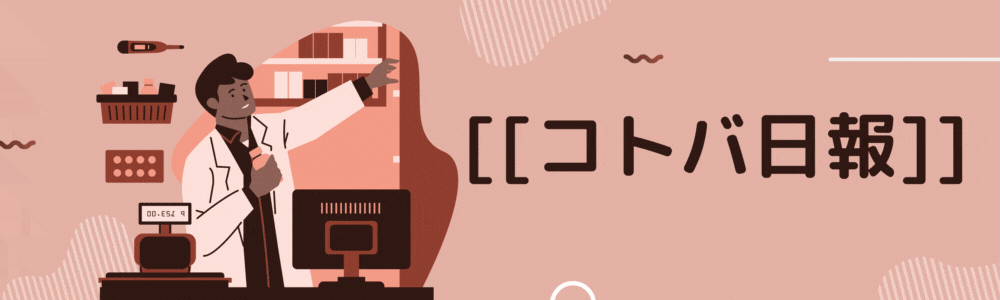


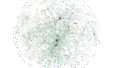
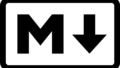
コメント